
Soms moet de gebruiker mogelijk uw IP-adres achterhalen. Dit artikel toont verschillende gereedschappen waarmee u het unieke netwerkadres kunt leren en van toepassing bent op Windows van verschillende versies.
Zoek IP-adressen
In de regel heeft elke computer 2 soorten IP-adressen: intern (lokaal) en extern. De eerste is geassocieerd met de adressering in het subnet van de provider of met behulp van de online toegangsverdelingsapparatuur (bijvoorbeeld een Wi-Fi-router). De tweede is dezelfde identificator waaronder andere computers in het netwerk "See". Vervolgens zullen uw eigen IP-zoekhulpmiddelen worden overwogen met behulp waarmee elk van deze soorten netwerkadressen te vinden is.Methode 1: Online Services
Yandex.
Populaire Yandex-service kan niet alleen worden gebruikt om informatie te zoeken, maar ook om uw IP te achterhalen.
Ga naar de Yandex-website
- Hiertoe gaat u naar Yandex op de bovenstaande link, in de zoekbalk, schijf "IP" en drukt u op "ENTER".
- De zoekmachine toont uw IP-adres.


2IP.
Om het IP-adres van uw computer te leren, evenals andere informatie (gebruikte browser, provider, enz.) Op de 2IP-service.
Ga naar de site 2IP
Hier is alles eenvoudig - u gaat naar de online servicepagina op de bovenstaande link en onmiddellijk kunt u uw IP zien.
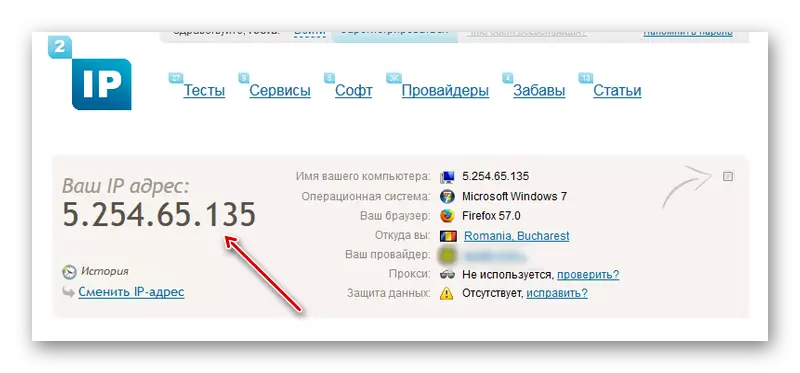
In contact met
Het is genoeg om eenvoudig uw eigen netwerk-ID bereken door uw account in dit sociale netwerk in te voeren.

Behoudt in contact de geschiedenis van elke inrekening met verwijzing naar een specifiek IP-adres. U kunt deze gegevens bekijken in het gedeelte Accountbeveiliging.

Lees meer: Hoe het IP-adres van VKONTAKTE te vinden
Methode 2: Verbindingseigenschappen
Vervolgens tonen we het innerlijke (systeem) de mogelijkheid om het IP-adres te achterhalen. Dit is standaard voor alle versies van de Windows-methode, die alleen kan verschillen met kleine nuances.
- Klik op het verbindingspictogram op de taakbalk met de rechtermuisknop.
- Selecteer het punt dat is gemarkeerd in de screenshot.
- Ga verder naar "De adapterinstellingen wijzigen".
- Vervolgens - klik met de rechtermuisknop op het pictogram van de gewenste verbinding.
- Kies een "Conditie".
- Klik vervolgens op de "informatie".
- In de "IPv4" -lijn en is uw IP.

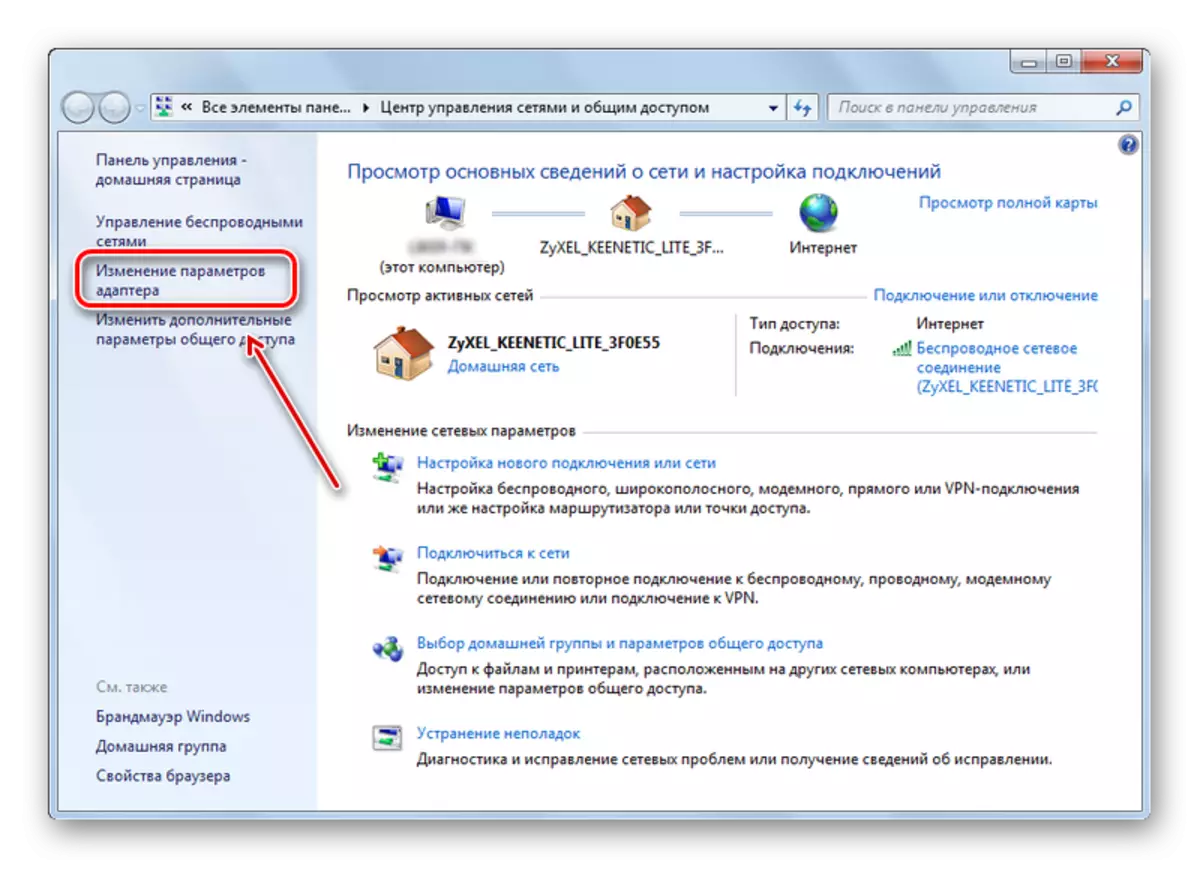

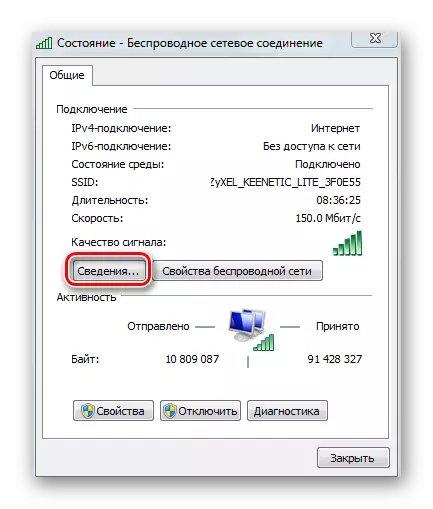

Opmerking: deze methode heeft een substantiële fout: het is niet altijd mogelijk om het externe IP te achterhalen. Het feit is dat als de router wordt gebruikt om verbinding te maken met het internet, dan, hoogstwaarschijnlijk, dit veld zal het lokale IP weergeven (het start vaak uit 192), in plaats van extern.
Methode 3: "Opdrachtregel"
Een andere intrasystem-methode, maar alleen gebruik van de console.
- Druk op de combinatie van de WIN + R-toetsen.
- Het venster "Uitvoeren" verschijnt.
- Rijd "cmd" daar.
- "Opdrachtregel" wordt geopend, waar u "IPCONFIG" moet invoeren en drukt op "ENTER"
- Vervolgens verschijnt een groot aantal technische informatie. We moeten de linkerlijn vinden met de inscriptie "IPv4". Misschien moet je omhoog scrollen om er naar toe te komen.
- Opmerking voor de vorige methode is relevant en in dit geval: bij aansluiting op internet via een Wi-Fi-router of als uw computer deel uitmaakt van het subnet van de provider (meestal is het), geeft de console een lokaal IP-adres weer.


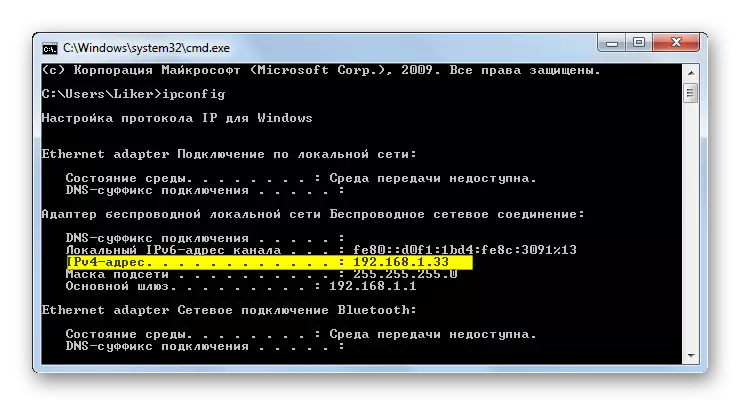
Er zijn verschillende manieren om uit te vinden van uw IP. Natuurlijk is het meest handig dat ze online services gebruiken. Hiermee kunt u het eigenlijke externe IP-adres voor uw identificatie door andere apparaten op internet bepalen.
